כאשר עליך להציג או לנהל מקור נתונים חיצוני, עליך לדעת את תיבת הדו-שיח המתאימה לצרכים שלך:
-
השתמש בתיבת הדו-שיח מקורות אחרונים כדי להציג מקורות נתונים הנמצאים בשימוש תכוף שכבר ייבאת, ורשימה נוחה לביצוע שינויים בפרטי החיבור של כל מקור נתונים.
-
השתמש בתיבת הדו-שיח עריכת הרשאות כדי לאתר או לעדכן אישורי מקור נתונים או כדי להגדיר רמות פרטיות. לקבלת מידע נוסף, ראה הגדרת רמות פרטיות.
-
השתמש בתיבת הדו-שיח אפשרויות שאילתה כדי להגדיר אפשרויות אבטחה נוספות בשאילתות מסד נתונים מקוריות, אישורים ושירותים לאימות. שפר את רמת הבטיחות של הנתונים שלך עוד יותר.
נקוט זהירות בעת שיתוף חוברת עבודה עם אנשים אחרים שייתכן שתרצה לרענן את הנתונים או לבצע בה שינויים. בהתאם לאופן ההגדרה של אישורי מקור הנתונים, ייתכן שהם יצטרכו לבקש גישה למקור הנתונים כדי להימנע משגיאות רענון. יתר על כן, בהתאם להגדרת הפרטיות, ייתכן שהם לא יוכלו להציג נתונים רגישים, כגון משכורות או תאריכי הפצה של פרוייקטים. הדבר חשוב במיוחד בעת שיתוף פעולה עם חוברת עבודה ועריכה של שינויים בה. כאשר מתרחשת התנגשות נתונים מדי פעם, בדרך כלל האדם הראשון שזוכה בשינוי. אך אם הנתונים מרועננים מאוחר יותר, ייתכן ששינויים אלה יאבדו. לקבלת מידע נוסף, ראה שיתוף נתונים חיצוניים באמצעות קובץ ODC.
Excel שומר רשימה של מקורות נתונים שהיו בשימוש לאחרונה, לנוחיותך, כדי שתוכל לאתר ולנהל אותם כאשר זה נדרש.
-
בצע אחת מהפעולות הבאות: ב- Excel בחר > מקורות אחרונים.תחת עורך Power Query בחר Home> Recent Sources.תיבת הדו-שיח מקורות אחרונים מופיעה.
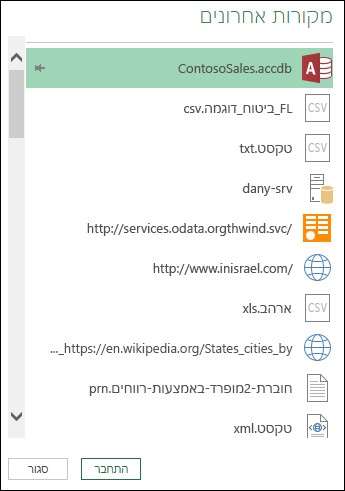
-
בחר מקור נתונים מהרשימה ולאחר מכן בחר התחבר.תיבת הדו-שיח נווט מופיעה. לכל מקור נתונים יש קבוצת אפשרויות שונה.עצה לחץ באמצעות לחצן העכבר הימני על מקור נתונים ברשימה כדי לבצע פקודות נוספות, כגון העתק את הנתיב או נהל ערכי הצמדה.
-
כדי להציג את תיבת הדו-שיח הגדרות מקור נתונים, בצע אחת מהפעולות הבאות:
ב- Power Query בחר קובץ > דף > הגדרות מקור נתונים.ב- Excel בחר נתונים > לקבל נתונים > הגדרות מקור נתונים.
-
בחר אחת מהאפשרויות הבאות:
מקורות נתונים בחוברת העבודה הנוכחית זוהי אפשרות ברירת המחדל והיא מציגה גם את לחצן שנה מקור בחלק התחתון.הרשאות כלליות כדי לשנות הרשאות עבור כל חוברות העבודה שלך.
-
אם קיימים מקורות נתונים רבים, הזן צירוף מילים לחיפוש בתיבה חפש בהגדרות מקור נתונים או בחר בלחצן מיין

-
כדי לשנות מקור נתונים, בחר אותו, בחר מקור נתונים ולאחר מכן בצע שינויים בתיבת הדו-שיח עבור מקור נתונים זה. זוהי אותה תיבת דו-שיח שאתה רואה כאשר ייבאת לראשונה את הנתונים. לכל סוג של מקור נתונים יש תיבת דו-שיח שונה. עצה עבור מסד נתונים עם שאילתת מסד נתונים מקורית (כגון SQL), באפשרותך להציג את משפט ה- SQL מתיבת דו-שיח זו בלבד. לקבלת מידע נוסף אודות אופן העריכה של משפט ה- SQL, ראה ייבוא נתונים ממסד נתונים באמצעות שאילתת מסד נתונים מקורית (Power Query).
-
באמצעות לחצן נקה הרשאות/נקה את כל ההרשאות , באפשרותך לנקות הרשאות עבור מקור הנתונים שנבחר או עבור כל מקורות הנתונים. נקוט זהירות בעת שימוש בפקודה זו. לאחר שתנקה את ההרשאות, לא תוכל לקבל אותן בחזרה.
-
כדי להציג את תיבת הדו-שיח עריכת הרשאות, בחר מקור נתונים מהרשימה ולאחר מכן בחר ערוך הרשאות.
-
תחת אישורים, שים לב שסוג ההרשאה של מקור הנתונים מזוהה, כגון אנונימי.
-
כדי להסיר את ההרשאה, בחר מחק. סוג ההרשאה מציין כעת לא צוין.
-
כדי להוסיף או לשנות הרשאה, בחר ערוך.
-
בחלונית הימנית של תיבת הדו-שיח (בצבע ירוק), בחר את סוג האישור הרצוי: הערה הסיסמה אינה מוצפנת בעת שליחה. מקורות נתונים מסוימים אינם תומכים בסוגי אישורים ספציפיים.
אנונימיים כל אחד יכול להשתמש במקור הנתונים ולא נדרשים אישורים.Windows הזן את שם המשתמש והסיסמה שלך ב- Windows.בסיסי הזן שם משתמש וסיסמה.WEB API הזן מפתח הדרוש כדי לגשת למקור האינטרנט שלפעמים דורש רישום מראש.חשבון ארגוני היכנס לחשבון שלך בעבודה או בבית הספר.
-
כדי להציג את תיבת הדו-שיח אפשרויות שאילתה, בצע אחת מהפעולות הבאות:
בתיבת עורך Power Query בחר קובץ > אפשרויות והגדרות >שאילתה.ב- Excel בחר נתונים > לקבל נתונים >שאילתה.
-
בחר אבטחה תחת כללי בחלונית הימנית.
-
בצע אחת או יותר מהפעולות הבאות בחלונית השמאלית:
תחת שאילתות מסד נתונים מקוריות בחר או נקה את האפשרות דרוש אישור משתמש עבור שאילתות מסד נתונים מקוריות חדשות.תחת בדיקת ביטול אישורים בחר או נקה את הפוך בדיקת ביטול אישורים לזמינה. Connections למקור נתונים של HTTPS עשוי להיות לא מאובטח אם האישור עבור החיבור נחשף לסכנה, בדיקת הביטוליות מבטיחה שלא ניתן להשתמש באישורים הידועים כסכנה. בדיקה זו עשויה להיכשל עבור אישורים בחתימה עצמית או אישורים המשמשים עבור חיבורי Proxy. אם לא ניתן להגדיר אישורים אלה כנקודת הפצה נכונה של CRL, יש לבטל בדיקה זו. אחרת, בדיקה זו אמורה להיות זמינה.תחת רמת אזהרה של תצוגה מקדימה באינטרנט, בחר:לעולם אל תציג אזהרה לפני הצגת תצוגה מקדימה של אינטרנט.מתון הצג אזהרה לפני הצגת תצוגה מקדימה של אינטרנט אם כתובת ה- URL לא הוזנה באופן מפורש או אושרה כמהימנה במהלך ההפעלה.קפדנית הצג תמיד אזהרה לפני הצגת תצוגה מקדימה של אינטרנט.תחת שירותי אימות ADFS מאושרים, שים לב לפעולות הבאות: בעת הכניסה, אתה מתבקש לעתים לאשר שירותי אימות לא ידועים. מוצגת רשימה של שירותי אימות לא ידוע שאושרו. אם תמחק ערך מרשימה זו, תסיר את האישור ותתבקש שוב להיכנס.אם אין רשימה מאושרת, תראה את ההודעה: "לא אישרת שירותי אימות כלשהם במחשב זה".
לקבלת Excel Services, השתמש בתיבת הדו Excel Services הדו-שיח הגדרות אימות:
-
בחר שאילתות > נתונים & Connections.
-
בחר בכרטיסיה שאילתות כדי להציג את השאילתות בחוברת העבודה.
-
לחץ באמצעות לחצן העכבר הימני על השאילתה הרצויה ולאחר מכן בחר מאפיינים.
-
בתיבת הדו-שיח מאפייני שאילתה, בחר את הכרטיסיה הגדרה.
לקבלת מידע נוסף, ראה Excel Services הגדרות אימות.
למידע נוסף
עזרה עבור Power Query for Excel










